Externe Festplatte wird nicht angezeigt? So beheben Sie das Problem
Geräumig, tragbar, schnell und erschwinglich – externe Festplatten können alles. Es ist keine Überraschung, dass sie überwiegend für alles von Backups bis hin zur Datenübertragung verwendet werden. Aber es ist nicht alles Regenbogen und Sonnenschein.
Bei den meisten Leuten sind ein oder zwei Festplatten ausgefallen, aber dieses Mal haben wir Sie abgedeckt. Wir haben alle Hauptgründe zusammengestellt, warum eine externe Festplatte möglicherweise nicht auf Ihrem PC angezeigt wird und wie Sie sie wieder zum Laufen bringen können.
Warum wird die externe Festplatte nicht angezeigt?
Auf der Softwareseite sind ein nicht initialisiertes Laufwerk, ein nicht unterstütztes Dateisystem und veraltete Geräte- und Motherboard-Treiber die Hauptursachen für dieses Problem.
Wie kann ich beheben, dass die externe Festplatte nicht angezeigt wird?
Wie üblich, starten Sie zuerst Ihren PC neu. Unabhängig davon, ob ein Hardware- oder Softwareproblem dieses Problem verursacht, kann ein einfacher Neustart ausreichen, um es manchmal zu lösen. Dies ist selten, aber das Betriebssystem kann einige Minuten benötigen, um das Laufwerk zu mounten, insbesondere in Systemen mit niedrigeren Spezifikationen. Warten Sie also ein wenig.
Trennen Sie als Nächstes alle nicht benötigten Peripheriegeräte. Schließen Sie die Festplatte über verschiedene Anschlüsse und Kabel an, um zu überprüfen, ob ein fehlerhafter Anschluss oder ein fehlerhaftes Kabel das Problem ist. Wenn diese nicht geholfen haben, sollten Sie mit den unten aufgeführten Lösungen fortfahren.
Überprüfen Sie physische Komponenten
Das Wichtigste zuerst, überprüfen Sie auf LEDs oder Sound, um sicherzustellen, dass die Festplatte tatsächlich funktioniert und keine physischen Schäden vorhanden sind. Wenn Sie ein Klickgeräusch (Klick des Todes) von der Festplatte hören, ist das Laufwerk wahrscheinlich tot.

Überprüfen Sie anschließend auf verbogene oder anderweitig beschädigte Stifte und überprüfen Sie die Integrität der USB-Anschlüsse. Darüber hinaus sollten Sie auch auf das BIOS-Setup-Dienstprogramm zugreifen und sicherstellen, dass keine Probleme mit der Ausgangsleistung des USB-Anschlusses vorliegen.
Fehlerbehebung über die Datenträgerverwaltung
Viele Benutzer haben berichtet, dass die Festplatte in der Datenträgerverwaltung, aber nicht im Datei-Explorer angezeigt wird. Dies geschieht meistens, weil das Laufwerk nicht initialisiert ist.
In diesem Fall können Sie das Laufwerk online schalten, initialisieren, ein neues Volume erstellen und es dann formatieren, um das Problem zu beheben.

Wenn Sie es sich nicht leisten können, die Daten zu verlieren, empfehlen wir die Verwendung der Laufwerkbuchstaben und Pfade ändern Möglichkeit, einen Laufwerksbuchstaben manuell zuzuweisen, da dies allein das Problem manchmal lösen kann.
Da auf das Laufwerk zumindest über die Datenträgerverwaltung zugegriffen werden kann, empfehlen wir außerdem, die Hardware- und Geräteproblembehandlung zu verwenden, bevor Sie die folgenden Lösungen ausprobieren. Sie können dieses Tool automatisch ausführen, indem Sie den folgenden Befehl in CMD ausführen:
msdt.exe -id DeviceDiagnostic
Gerätetreiber und System aktualisieren
Wenn ein Gerät nicht mehr ordnungsgemäß funktioniert, ist der Gerätetreiber eines der ersten Dinge, die Sie überprüfen sollten. So können Sie dies speziell für den Festplattentreiber tun:
- Drücken Sie Win + R, geben Sie Folgendes ein:
devmgmt.msc, und drücken Sie die EINGABETASTE. - Erweitern Festplatten und doppelklicken Sie auf die Festplatte. Es kann auch manchmal als unbekanntes Gerät aufgeführt werden.
- Wählen Sie auf der Registerkarte Treiber die Option Treiber aktualisieren und folgen Sie den Anweisungen auf dem Bildschirm.

- Wenn die Festplatte nach einem Update überhaupt nicht mehr funktioniert, versuchen Sie es Rollback-Treiber stattdessen.
- Wenn keines dieser Probleme funktioniert, versuchen Sie es mit der Gerät deinstallieren Option.
- Erweitern Sie abschließend den Abschnitt Universal Serial Bus Controller und aktualisieren die dort aufgeführten Geräte.
- Wenn das nicht hilft, Deinstallieren sie stattdessen. Alles, was deinstalliert wird, wird beim nächsten Neustart neu installiert, sodass Sie sich keine Sorgen machen müssen.

Es mag unwahrscheinlich klingen, aber viele Benutzer haben berichtet, dass die Aktualisierung ihres Systems das Problem für sie gelöst hat. So können Sie dasselbe tun:
- Drücken Sie Win + R, geben Sie Folgendes ein:
control update, und drücken Sie die EINGABETASTE. - Anklicken Nach Updates suchen.
- Laden Sie alle verfügbaren Updates herunter, und installieren Sie sie.
- Starten Sie Ihren PC neu und prüfen Sie, ob Änderungen vorgenommen wurden.
Deaktivieren Sie den selektiven USB-Standby-Modus
USB Selective Suspend unterbricht grundsätzlich einzelne Anschlüsse, die nicht verwendet werden, um Strom zu sparen. Wenn diese Funktion nicht funktioniert, kann dies zur Aussetzung von Ports führen, die ebenfalls verwendet werden. Sie können es mit den folgenden Schritten deaktivieren:
- Drücken Sie Win + R, geben Sie Folgendes ein:
powercfg.cpl, und drücken Sie die EINGABETASTE. - Auswählen Planeinstellungen ändern > Ändern erweiterter Energieeinstellungen.
- Erweitern USB-Einstellungen > Einstellung für den selektiven USB-Standby-Modus.
- Ändern Sie sowohl Akku eingeschaltet als auch eingesteckt in Arbeitsunfähig.
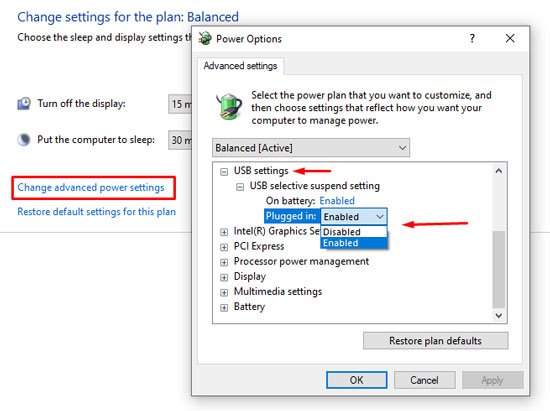
- Presse Okay , um die Änderungen zu übernehmen.
Zerlegen Sie das Gehäuse und schließen Sie die Festplatte direkt an
Im Gegensatz zu internen Festplatten, die SATA-Kabel benötigen, können Sie ein USB-Kabel verwenden, um eine externe Festplatte an einen PC anzuschließen. Dies ist möglich, weil externe Festplatten in einem Gehäuse mit einem USB-zu-SATA-Controller eingeschlossen sind. Wenn diese Schnittstelle beschädigt ist oder nicht richtig funktioniert, kann dies zu Problemen führen, z. B. wenn eine externe Festplatte nicht angezeigt wird.

Sie können dies beheben, indem Sie das externe Gehäuse zerlegen und die Festplatte über ein SATA-Kabel direkt an das Motherboard anschließen. Alternativ können Sie die Festplatte auch mit einem anderen Gehäuse verwenden.
Wir empfehlen, das HDD-Modell online zu suchen, da sich die genauen Schritte je nach Modell leicht unterscheiden. Aber der Kern besteht darin, die Clips zu lösen, die Schrauben zu entfernen und dann die Abdeckung abzunehmen.
Verwandte Fragen
Warum funktioniert meine Festplatte, kann aber nicht auf alle Inhalte zugreifen?
Wenn die Festplatte nur teilweise funktioniert, da auf einige der Daten nicht zugegriffen werden kann, liegt dies wahrscheinlich an fehlerhaften Sektoren auf dem Laufwerk.
Wenn der fehlerhafte Sektor durch physische Schäden verursacht wird, geht dieser Teil verloren. Wenn es sich jedoch nur um logische fehlerhafte Sektoren handelt, kann das CHKDSK-Dienstprogramm sie möglicherweise reparieren.
Um es zu verwenden, geben Sie den folgenden Befehl in ein cmd-Fenster mit erhöhten Rechten ein, ersetzen Sie Z mit dem entsprechenden Laufwerksbuchstaben versehen, und drücken Sie die Eingabetaste:CHKDSK Z: /r /x
Wie kann ich Daten von einer toten oder beschädigten Festplatte wiederherstellen?
Dies knüpft an die vorherige Frage an, aber wenn die Sektoren auf dem Laufwerk aufgrund physischer Schäden nicht zugänglich sind, sind sie für immer verschwunden – kein Weg daran vorbei.
Andernfalls können Sie möglicherweise noch einige Daten mit der Datenwiederherstellungssoftware wiederherstellen. Einige seriöse, die derzeit verfügbar sind, sind Recuva, Stellar Data Recovery und Disk Drill.
Wenn der Inhalt des Laufwerks sehr wichtig ist, empfehlen wir Ihnen, sich stattdessen an einen Datenwiederherstellungsspezialisten zu wenden. Ihre Servicekosten sind viel höher, aber auch ihre Erfolgsquote.
Warum funktioniert meine Festplatte auf dem Mac, aber nicht unter Windows?
Das Dateisystem, in dem das Laufwerk formatiert ist, muss vom Betriebssystem Ihres PCs unterstützt werden, damit es funktioniert. Zum Beispiel können Sie kein Laufwerk verwenden, das in Apples APFS- oder HFS + -Formaten auf Windows-Systemen formatiert ist, da es nicht unterstützt wird.
Sie können ein solches Problem beheben, indem Sie das Laufwerk in einem unterstützten Dateisystem formatieren. Wenn Sie den Inhalt des Laufwerks nicht verlieren möchten, können Sie es an das unterstützte Gerät anschließen und die Daten vor dem Formatieren sichern.
Meine externe Festplatte wird auf dem Mac nicht angezeigt. Wie kann ich das Problem beheben?
Die oben aufgeführten Schritte zur Hardware-Fehlerbehebung gelten unabhängig davon, ob die externe Festplatte nicht auf Mac oder Windows angezeigt wird. Abgesehen davon sollten Sie jedoch überprüfen, ob das Laufwerk im Volume-Ordner angezeigt wird.
Als nächstes sollten Sie die Externe Festplatten anzeigen und Alle Geräte anzeigen Optionen aus dem Finder bzw. Festplatten-Dienstprogramm.
Das Ausführen von Erste Hilfe auf dem Laufwerk, das Ändern des Laufwerkformats oder das Booten über den abgesicherten Modus kann ebenfalls hilfreich sein.





